Dezactivarea procesului poate ajuta la probleme de utilizare ridicată a procesorului
- Ntrtscan.exe este un proces legitim responsabil pentru scanarea pentru viruși și alte programe malware pe computer.
- Executabilul iface parte din software-ul antivirus Trend Micro și va bloca site-urile despre care se știe că conțin viruși.
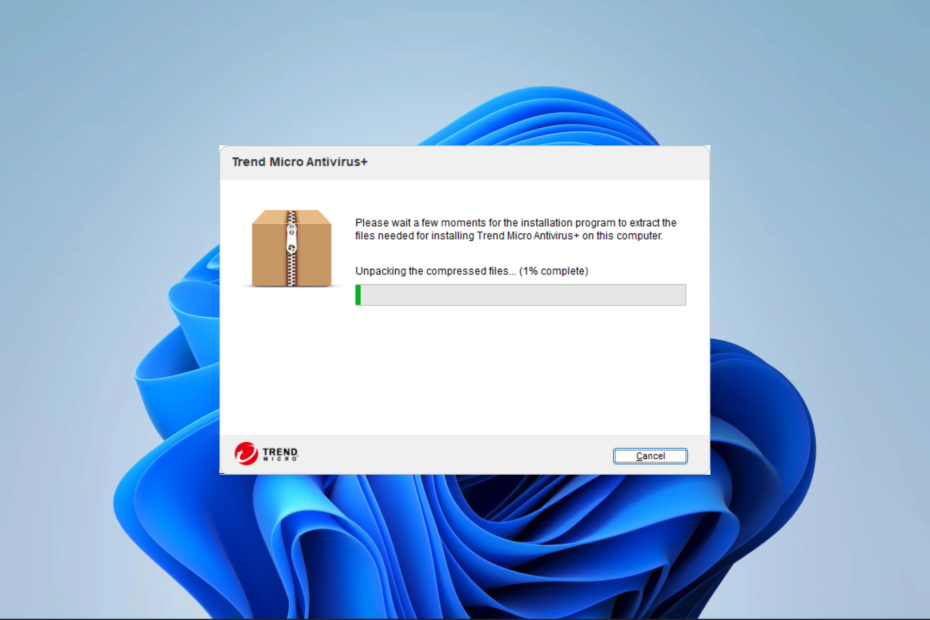
- Suport antifurt
- Protecția camerei web
- Configurare intuitivă și interfață de utilizare
- Suport multi-platformă
- Criptare la nivel bancar
- Cerințe reduse de sistem
- Protecție avansată anti-malware
Un program antivirus trebuie să fie rapid, eficient și rentabil, iar acesta le are pe toate.
Dacă utilizați programul antivirus Trend Micro, este posibil să fi întâlnit fișierul său ntrtscan.exe. Acest program poate bloca site-urile web care conțin viruși sau alte programe malware și vă permite să scanați fișiere sau foldere individuale pentru viruși.
În acest ghid, ne expunem în funcțiile sale, cauzele utilizării ridicate a procesorului și câteva soluții practice. Am scris, de asemenea, un alt ghid dacă întâlniți Trend Micro antivirus BSoD.
Ce este ntrtscan.exe?
Ntrtscan.exe este un proces sigur care aparține programului antivirus Trend Micro. Este o procedură antivirus care se ocupă de verificarea computerului pentru malware și viruși.
Este integrantă în scanarea computerului pentru viruși și alte programe malware și actualizarea bazei de date de semnături de viruși.
Ce determină ntrtscan.exe să folosească un procesor ridicat?
- Problemă cu software-ul antivirus Trend Micro – Este posibil ca programul antivirus Trend Micro să nu poată găsi și elimina noi viruși și programe malware dacă este învechit sau corupt. Ca rezultat, ntrtscan.exe poate consuma multă putere CPU în timp ce caută și eradica virusul.
Cum repar ntrtscan.exe utilizarea ridicată a procesorului?
Înainte de a încerca soluțiile noastre dovedite, puteți încerca aceste soluții:
- Scanați-vă computerul, deoarece o infecție cu malware poate cauza problema.
- Dezinstalați aplicația și reinstalați folosind o copie proaspăt descărcată în cazul în care vechea instalare este coruptă.
Cu toate acestea, dacă nu aveți noroc, treceți la soluțiile de mai jos:
Reporniți serviciile vitale Trend Micro
Ștergeți fișierele .TMP
- presa Windows + E a deschide Explorator de fișiere.
- Navigați la calea de mai jos:
C:\Program Files\Trend Micro\OfficeScan\PCCSRV\HTTPDB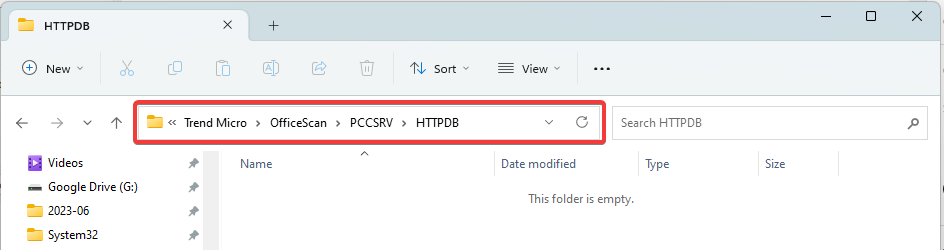
- Dacă există .TMP fișiere, faceți backup pentru folderul HTTPD și ștergeți-l.
Reporniți serviciile vitale
- presa Windows + R pentru a deschide Alerga dialog.
- Tip servicii.msc și lovit introduce.

- Faceți dublu clic pe Serviciu Web Server și faceți clic pe start buton.
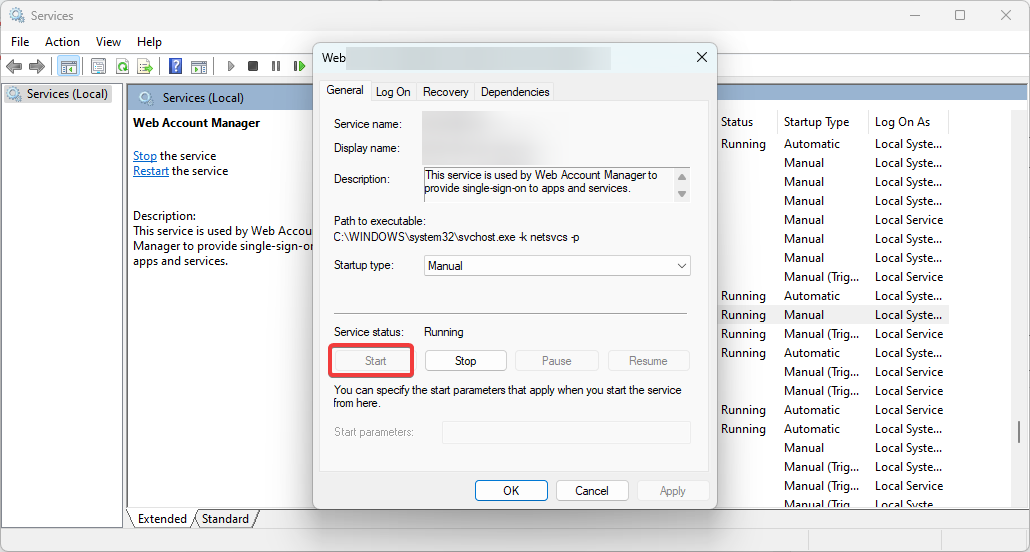
- Repetați pasul 6 pentru Serviciul Trend Micro OfficeScan Master.
- Bugcheck 0x0000012B: Cum să remediați acest BSoD
- Eroare Windows 127: Cum să o remediați în 4 pași
- Ce este Perfmon.exe și cum să-și remedieze utilizarea ridicată a procesorului?
- EventID 300 nu a reușit să analizeze elementul: Cum să îl remediați
- Codul de eroare de oprire 0x0000008E: Cum să îl remediați
S-ar putea să fie nevoie să contactați Suport Trend Micro dacă ați încercat toate soluțiile menționate mai sus și ntrtscan.exe încă folosește multă putere CPU. Este posibil să vă ajute să găsiți o remediere și să remediați problema.
Alternativ, puteți utiliza un alt antivirus robust program, economisind efort considerabil de depanare.
Și asta este tot ce împărtășim în acest ghid. Vă rugăm să contactați prin secțiunea de comentarii dacă aveți întrebări suplimentare.
![Cel mai bun antivirus pentru Windows 10 în 2021 [ghid actualizat]](/f/52bfac9e334c3367a1a4b341743c34c9.jpg?width=300&height=460)
![Cele mai bune 5 antivirusuri pentru scanarea online [Windows 10 și Mac]](/f/12e624bc787afcc5993b845a4cea5b42.jpg?width=300&height=460)